Konfigurowanie komunikacji równorzędnej dla wdrożenia usługi ExpressRoute
Obwód usługi ExpressRoute ma skojarzone dwie opcje komunikacji równorzędnej: Prywatna platforma Azure i firma Microsoft. Każda komunikacja równorzędna jest konfigurowana identycznie w przypadku pary routerów (w konfiguracji aktywne-aktywne lub współużytkowanie obciążenia) w celu zapewnienia wysokiej dostępności. Usługi platformy Azure są klasyfikowane jako publiczne platformy Azure i prywatne platformy Azure do reprezentowania schematów adresowania IP.
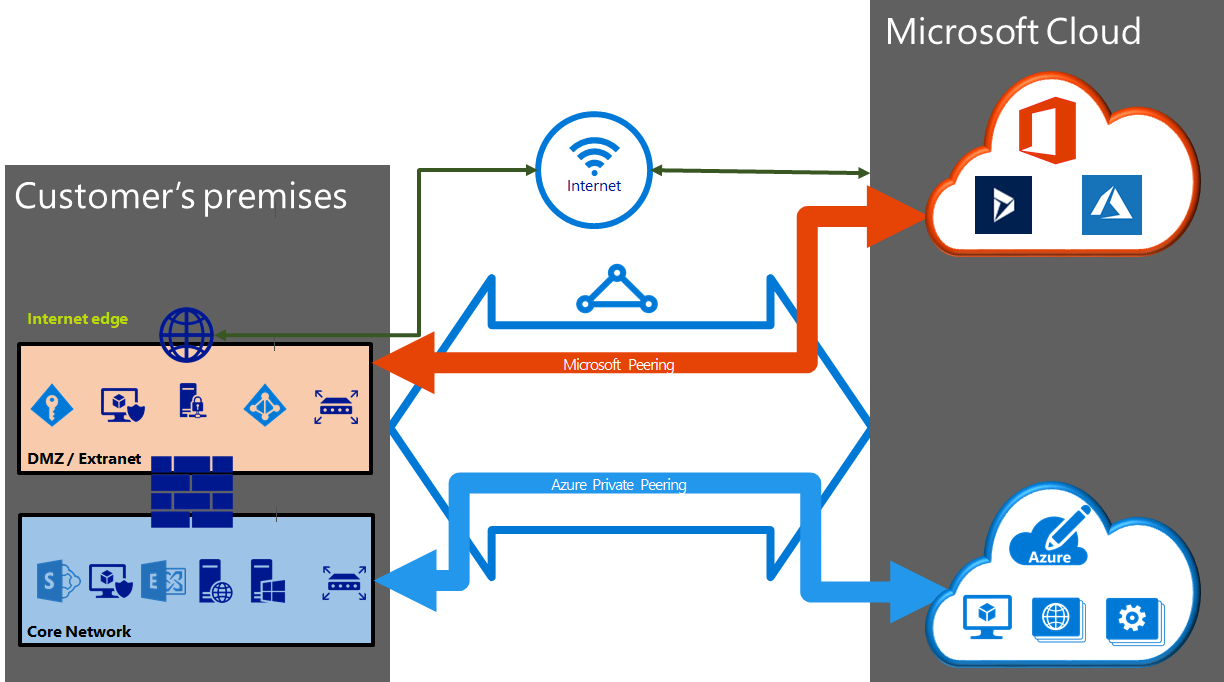
Tworzenie konfiguracji komunikacji równorzędnej
- Prywatną komunikację równorzędną i komunikację równorzędną firmy Microsoft można skonfigurować dla obwodu usługi ExpressRoute. Komunikację równorzędną można skonfigurować w dowolnej wybranej kolejności. Musisz jednak pamiętać, aby kończyć konfiguracje poszczególnych komunikacji równorzędnych pojedynczo.
- Musisz mieć aktywny obwód usługi ExpressRoute. Przed kontynuowanie włącz obwód przez dostawcę łączności. Aby skonfigurować komunikację równorzędną, obwód usługi ExpressRoute musi być w stanie aprowizowanym i włączonym.
- Jeśli planujesz użyć skrótu klucza współużytkowanego/md5, pamiętaj, aby użyć klucza po obu stronach tunelu. Limit wynosi maksymalnie 25 znaków alfanumerycznych. Znaki specjalne nie są obsługiwane.
- Dotyczy to tylko obwodów utworzonych za pomocą dostawców usług oferujących usługi łączności warstwy 2. Jeśli używasz dostawcy usług, który oferuje zarządzane usługi warstwy 3 (zazwyczaj IPVPN, takie jak MPLS), dostawca łączności konfiguruje routing i zarządza nim.
Wybierz tylko prywatną komunikację równorzędną, komunikację równorzędną firmy Microsoft lub obie
W poniższej tabeli porównaliśmy dwie komunikacje równorzędne. Publiczna komunikacja równorzędna jest przestarzała dla nowej komunikacji równorzędnej.
| Funkcje | Prywatna komunikacja równorzędna | Komunikacja równorzędna firmy Microsoft |
|---|---|---|
| Maks. Liczba prefiksów obsługiwanych dla komunikacji równorzędnej | 4000 domyślnie, 10 000 z funkcją ExpressRoute w warstwie Premium | 200 |
| Obsługiwane zakresy adresów IP | Dowolny prawidłowy adres IP w Twojej sieci WAN. | Publiczne adresy IP należące do Ciebie lub Twojego dostawcy łączności. |
| Wymagania dotyczące numeru AS | Prywatne i publiczne numery AS. Musisz posiadać publiczny numer AS, jeśli zdecydujesz się go użyć. | Prywatne i publiczne numery AS. Należy jednak udowodnić własność publicznych adresów IP. |
| Obsługiwane protokoły IP | IPv4, IPv6 (wersja zapoznawcza) | IPv4, IPv6 |
| Adresy IP interfejsu routingu | RFC1918 i publiczne adresy IP | Publiczne adresy IP zarejestrowane w rejestrach routingu. |
| Obsługa skrótów MD5 | Tak | Tak |
Możesz włączyć co najmniej jedną domenę routingu w ramach obwodu usługi ExpressRoute. Możesz wybrać, że wszystkie domeny routingu są umieszczane w tej samej sieci VPN, jeśli chcesz połączyć je w jedną domenę routingu. Zalecana konfiguracja polega na tym, że prywatna komunikacja równorzędna jest połączona bezpośrednio z siecią podstawową, a linki publiczne i równorzędne firmy Microsoft są połączone z twoją strefą DMZ.
Każda komunikacja równorzędna wymaga oddzielnych sesji protokołu BGP (jedna para dla każdego typu komunikacji równorzędnej). Pary sesji protokołu BGP zapewniają link o wysokiej dostępności. Jeśli łączysz się za pośrednictwem dostawców łączności warstwy 2, odpowiadasz za konfigurowanie routingu i zarządzanie nim.
Ważne
Obsługa protokołu IPv6 dla prywatnej komunikacji równorzędnej jest obecnie dostępna w publicznej wersji zapoznawczej. Jeśli chcesz połączyć sieć wirtualną z obwodem usługi ExpressRoute ze skonfigurowaną prywatną komunikacją równorzędną opartą na protokole IPv6, upewnij się, że sieć wirtualna jest podwójnym stosem i postępuj zgodnie z wytycznymi dotyczącymi protokołu IPv6 dla sieci wirtualnej platformy Azure.
Konfigurowanie prywatnej komunikacji równorzędnej
Usługi obliczeniowe platformy Azure, czyli maszyny wirtualne (IaaS) i usługi w chmurze (PaaS), które są wdrażane w sieci wirtualnej, mogą być połączone za pośrednictwem prywatnej domeny komunikacji równorzędnej. Prywatna domena komunikacji równorzędnej jest zaufanym rozszerzeniem sieci podstawowej na platformie Microsoft Azure. Możesz skonfigurować dwukierunkową łączność między siecią podstawową a sieciami wirtualnymi platformy Azure. Ta komunikacja równorzędna umożliwia łączenie się z maszynami wirtualnymi i usługami w chmurze bezpośrednio na ich prywatnych adresach IP.
Możesz połączyć więcej niż jedną sieć wirtualną z prywatną domeną komunikacji równorzędnej. Aby uzyskać aktualne informacje na temat limitów limitów, limitów przydziałów i ograniczeń platformy Azure, możesz odwiedzić stronę Azure Subscription and Service Limits (Limity, limity przydziału i ograniczenia usługi platformy Azure).
Konfigurowanie komunikacji równorzędnej firmy Microsoft
Platforma Microsoft 365 została utworzona w celu bezpiecznego i niezawodnego uzyskiwania dostępu za pośrednictwem Internetu. W związku z tym zaleca się używanie usługi ExpressRoute w określonych scenariuszach.
Połączenie ivity to Microsoft Usługi online (Usługi Microsoft 365 i Azure PaaS) odbywa się za pośrednictwem komunikacji równorzędnej firmy Microsoft. Możesz włączyć dwukierunkową łączność między usługami WAN i Microsoft w chmurze za pośrednictwem domeny routingu komunikacji równorzędnej firmy Microsoft. Musisz połączyć się z usługami w chmurze firmy Microsoft tylko za pośrednictwem publicznych adresów IP, które należą do Ciebie lub dostawcy łączności, i musisz przestrzegać wszystkich zdefiniowanych reguł.
Konfigurowanie filtrów tras dla komunikacji równorzędnej firmy Microsoft
Filtry tras to sposób na korzystanie z podzestawu obsługiwanych usług przy użyciu komunikacji równorzędnej firmy Microsoft.
Usługi platformy Microsoft 365, takie jak Exchange Online, SharePoint Online i Skype dla firm, są dostępne za pośrednictwem komunikacji równorzędnej firmy Microsoft. Gdy komunikacja równorzędna firmy Microsoft jest konfigurowana w obwodzie usługi ExpressRoute, wszystkie prefiksy związane z tymi usługami są anonsowane za pośrednictwem ustanowionych sesji protokołu BGP. Wartość atrybutu Community protokołu BGP jest dołączana do każdego prefiksu w celu zidentyfikowania usługi oferowanej za pośrednictwem prefiksu.
Połączenie ivity do wszystkich usług platformy Azure i platformy Microsoft 365 powoduje, że wiele prefiksów jest anonsowanych za pośrednictwem protokołu BGP. Duża liczba prefiksów znacznie zwiększa rozmiar tabel tras obsługiwanych przez routery w sieci. Jeśli planujesz korzystać tylko z podzbioru usług oferowanych za pośrednictwem komunikacji równorzędnej firmy Microsoft, możesz zmniejszyć rozmiar tabel tras na dwa sposoby. Masz następujące możliwości:
- Odfiltruj niepożądane prefiksy, stosując filtry tras w społecznościach protokołu BGP. Filtrowanie tras jest standardową praktyką sieciową i jest często używane w wielu sieciach.
- Zdefiniuj filtry tras i zastosuj je do obwodu usługi ExpressRoute. Filtr tras to nowy zasób, który umożliwia wybranie listy usług, które mają być używane za pośrednictwem komunikacji równorzędnej firmy Microsoft. Routery usługi ExpressRoute wysyłają tylko listę prefiksów należących do usług zidentyfikowanych w filtrze trasy.
Informacje o filtrach tras
Gdy komunikacja równorzędna firmy Microsoft jest konfigurowana w obwodzie usługi ExpressRoute, routery przeglądarki Microsoft Edge ustanawiają parę sesji protokołu BGP z routerami brzegowymi za pośrednictwem dostawcy połączenia. Żadne trasy nie są ogłaszane w sieci. Aby włączyć ogłaszanie tras w sieci, należy skojarzyć filtr tras.
Filtr tras umożliwia zidentyfikowanie usług, które mają być używane za pośrednictwem komunikacji równorzędnej firmy Microsoft w ramach obwodu usługi ExpressRoute. Jest to zasadniczo lista dozwolonych wszystkich wartości społeczności protokołu BGP. Gdy zasób filtru tras zostaje zdefiniowany i dołączony do obwodu usługi ExpressRoute, wszystkie prefiksy zamapowane do wartości atrybutu Community protokołu BGP są ogłaszane w sieci.
Aby dołączyć filtry tras do usług Microsoft 365, musisz mieć autoryzację do korzystania z usług Microsoft 365 za pośrednictwem usługi ExpressRoute. Jeśli nie masz autoryzacji do korzystania z usług Microsoft 365 za pośrednictwem usługi ExpressRoute, operacja dołączania filtrów tras kończy się niepowodzeniem.
Tworzenie filtru trasy i reguły filtru
Filtr trasy może mieć tylko jedną regułę, a reguła musi mieć typ "Zezwalaj". Ta reguła może zawierać listę skojarzonych wartości społeczności protokołu BGP.
Wybierz pozycję Utwórz zasób , a następnie wyszukaj filtr trasy, jak pokazano na poniższej ilustracji:
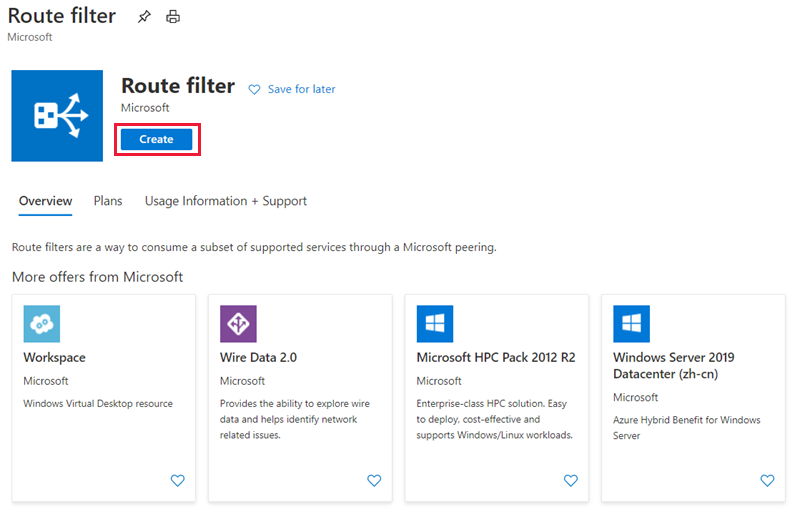
Umieść filtr trasy w grupie zasobów. Upewnij się, że lokalizacja jest taka sama jak obwód usługi ExpressRoute. Wybierz pozycję Przejrzyj i utwórz , a następnie pozycję Utwórz.
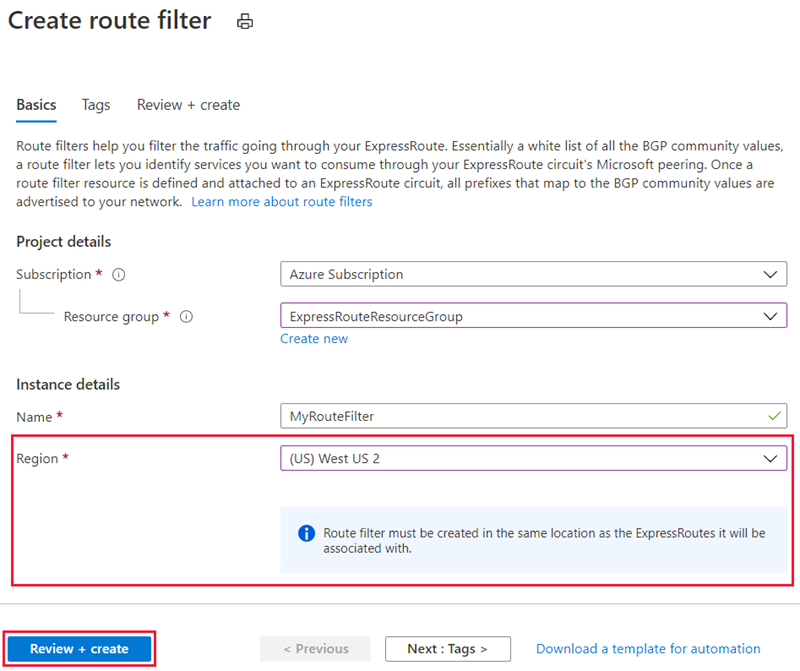
Tworzenie reguły filtru
Aby dodać i zaktualizować reguły, wybierz kartę Zarządzanie regułą dla filtru trasy.
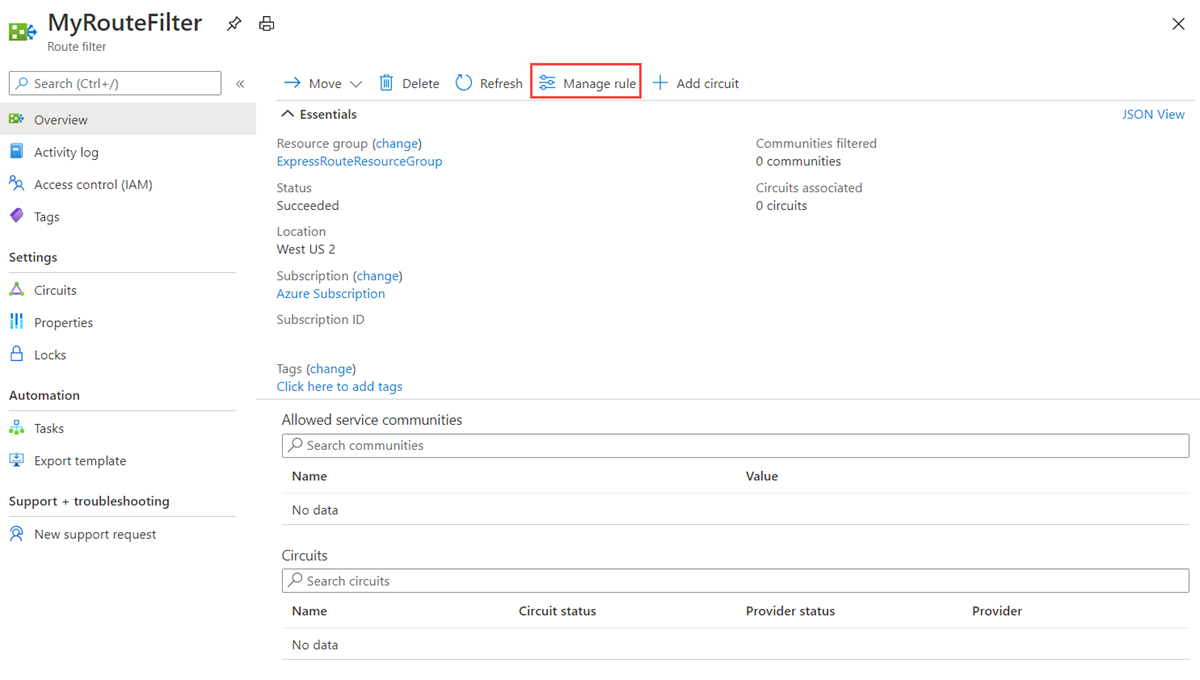
Wybierz usługi, z których chcesz nawiązać połączenie z listy rozwijanej, i zapisz regułę po zakończeniu.
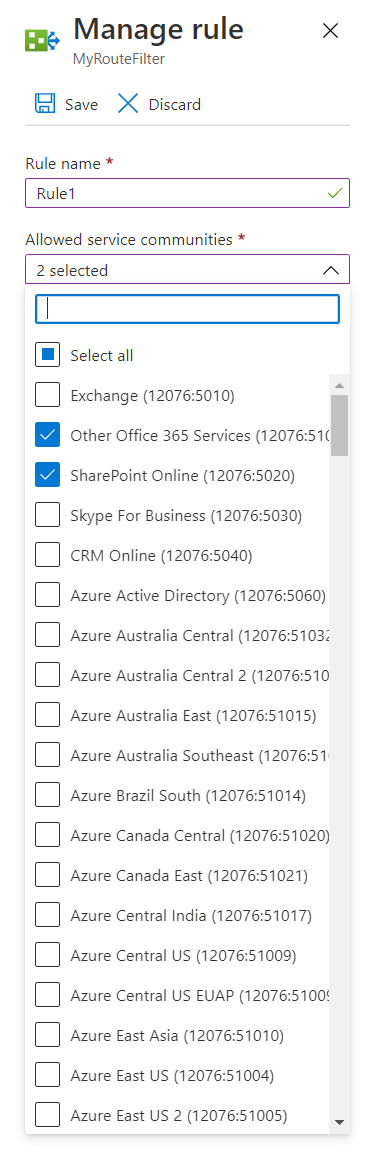
Dołączanie filtru trasy do obwodu usługi ExpressRoute
Dołącz filtr trasy do obwodu, wybierając przycisk + Dodaj obwód i wybierając obwód usługi ExpressRoute z listy rozwijanej.
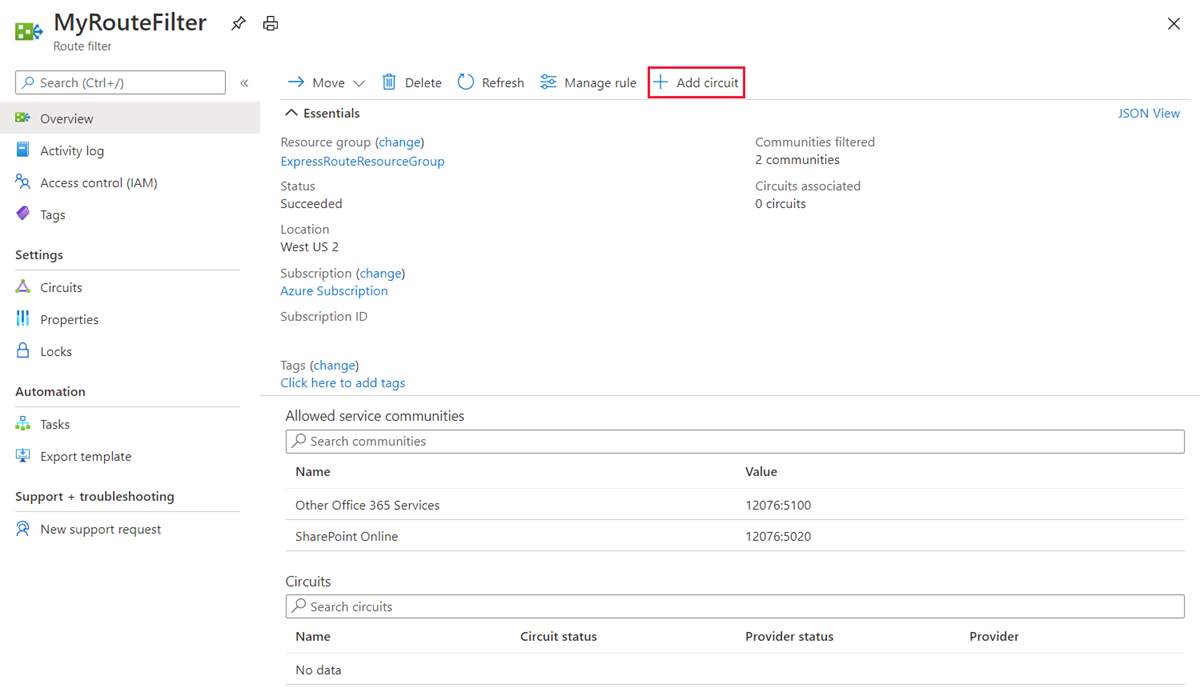
Jeśli dostawca łączności konfiguruje komunikację równorzędną dla obwodu usługi ExpressRoute, odśwież obwód ze strony obwodu usługi ExpressRoute przed wybraniem przycisku + Dodaj obwód .
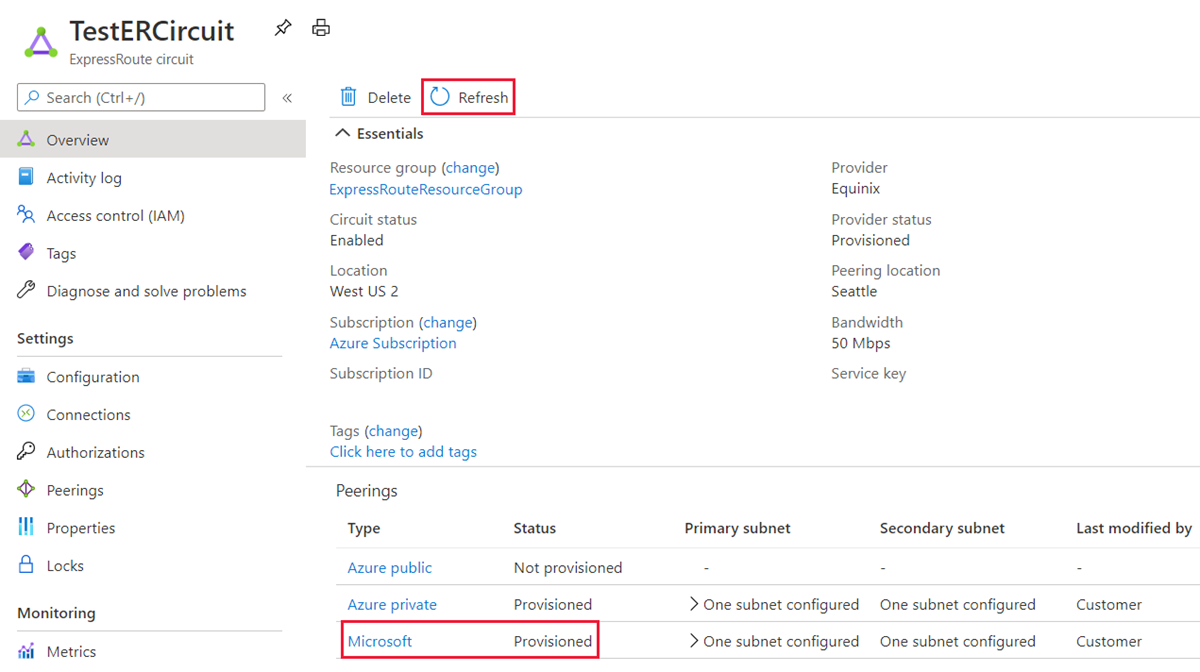
Typowe zadania
Aby uzyskać właściwości filtru tras
Właściwości filtru trasy można wyświetlić po otwarciu zasobu w portalu.
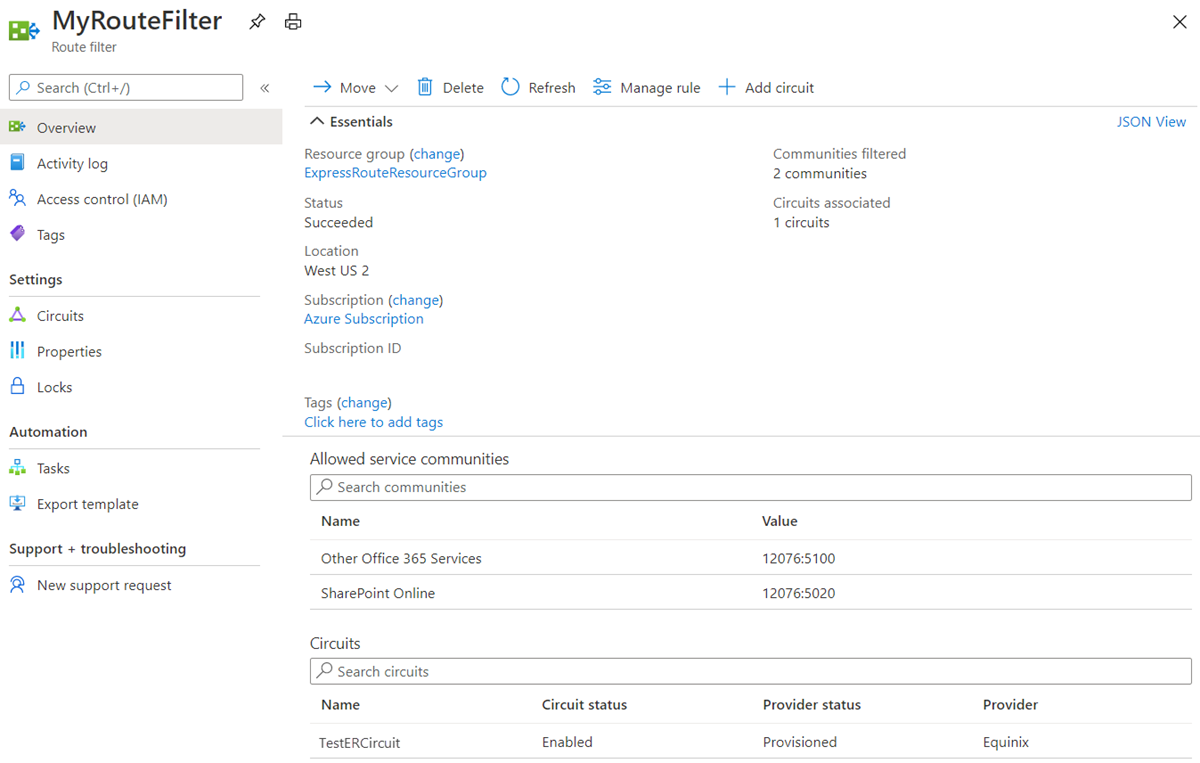
Aby zaktualizować właściwości filtru trasy
Listę wartości społeczności protokołu BGP dołączonych do obwodu można zaktualizować, wybierając przycisk Zarządzaj regułą .
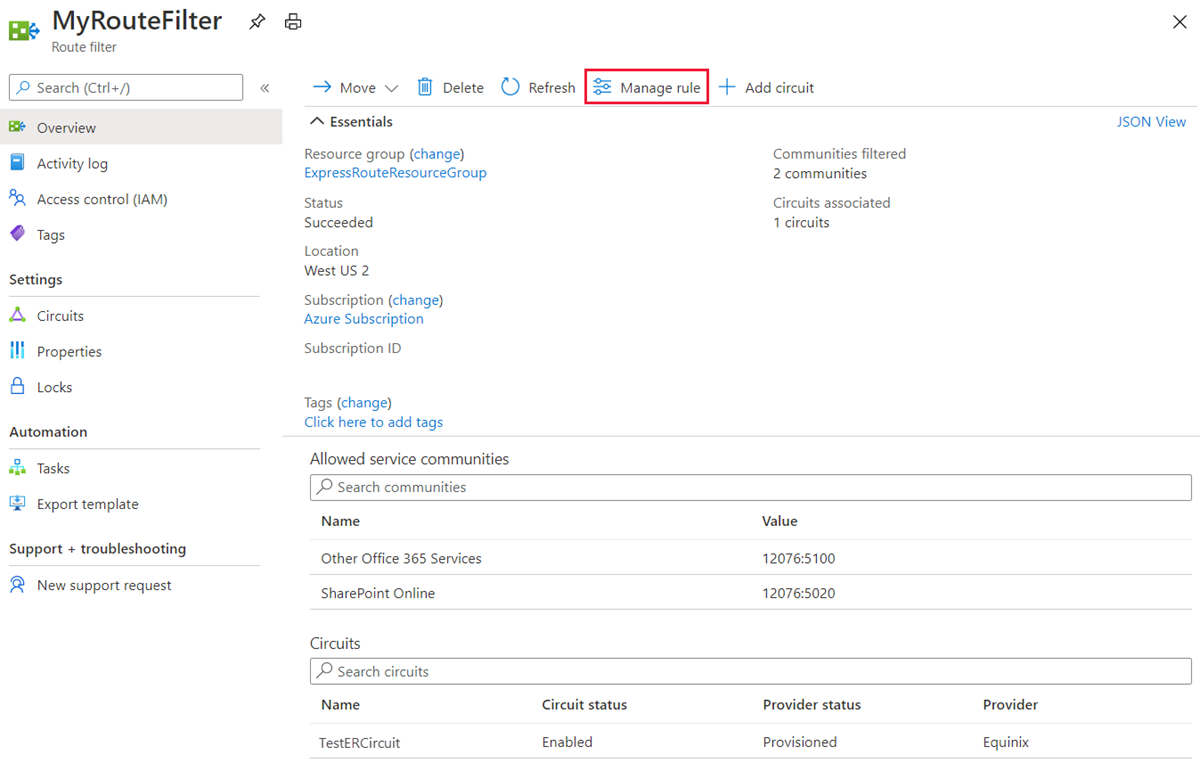
Wybierz żądane społeczności usług, a następnie wybierz pozycję Zapisz.
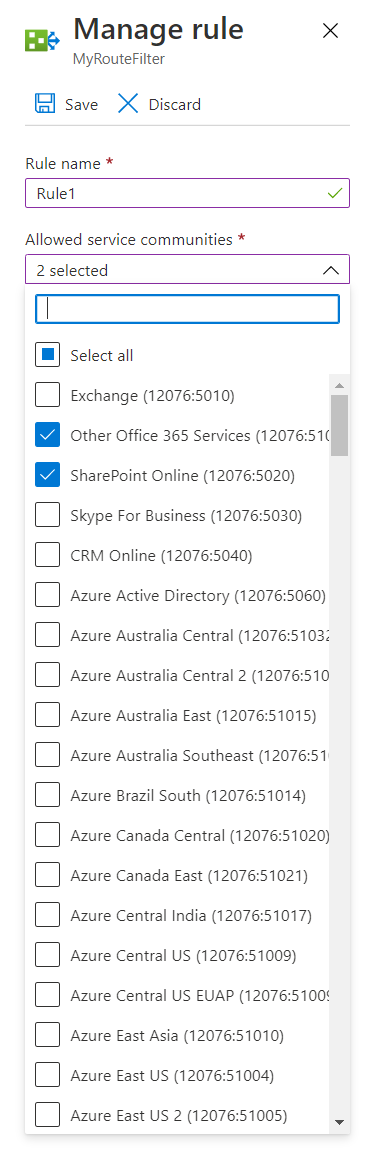
Aby odłączyć filtr trasy od obwodu usługi ExpressRoute
Aby odłączyć obwód od filtru trasy, kliknij prawym przyciskiem myszy obwód i wybierz polecenie Usuń skojarzenie.
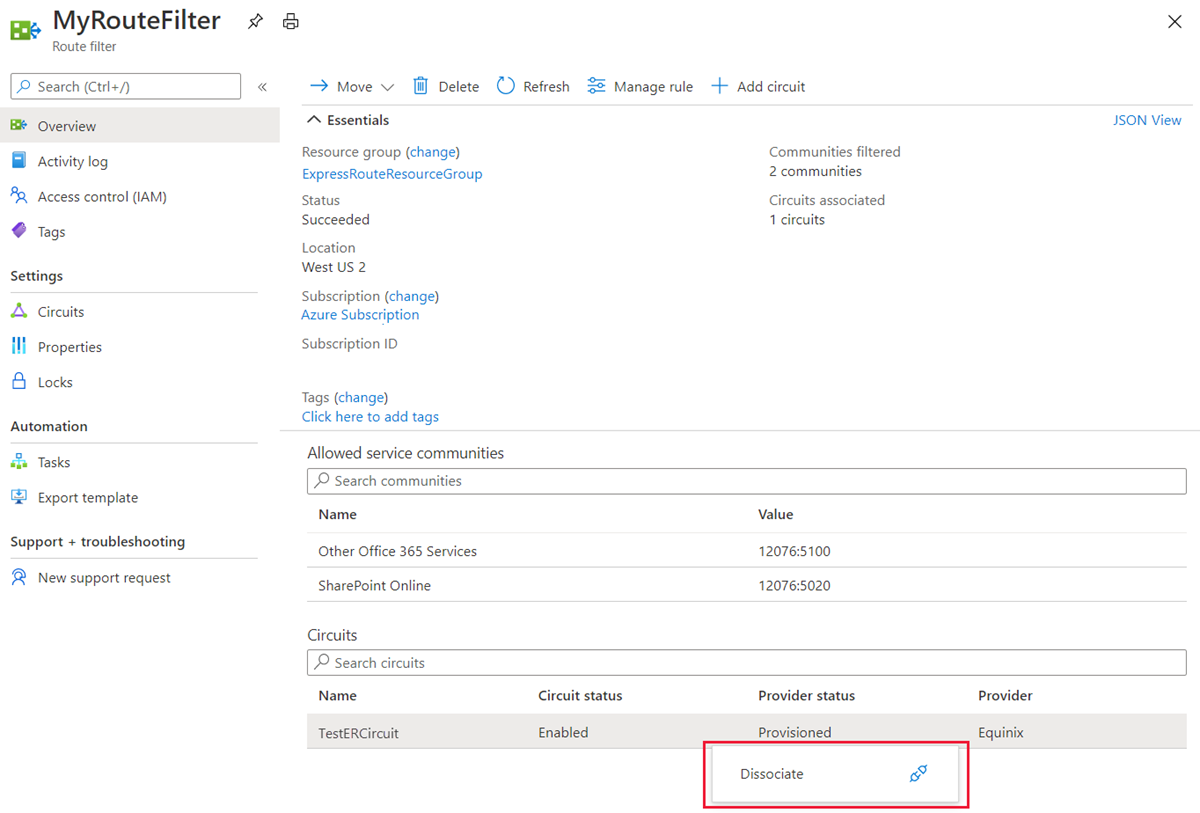
Oczyszczanie zasobów
Filtr trasy można usunąć, wybierając przycisk Usuń . Przed wykonaniem tej czynności upewnij się, że filtr trasy nie jest skojarzony z żadnymi obwodami.
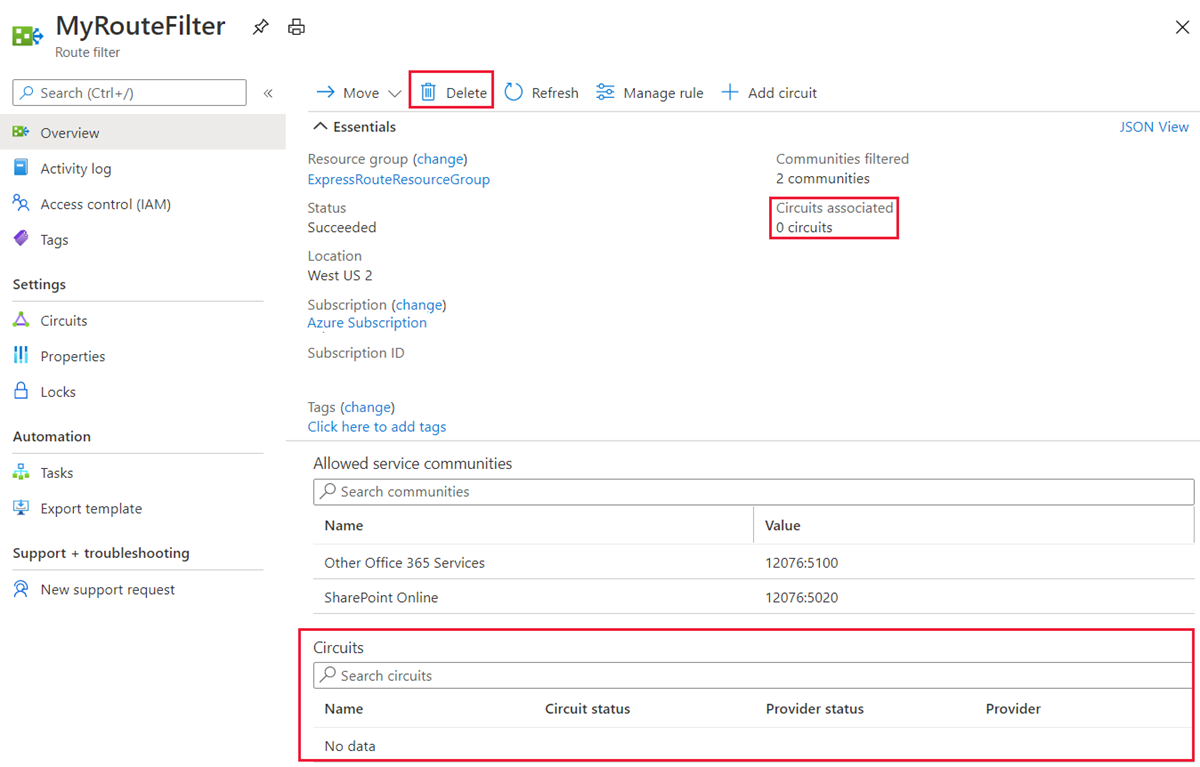
Resetowanie komunikacji równorzędnej
Zaloguj się do witryny Azure Portal
W przeglądarce przejdź do witryny Azure Portal, a następnie zaloguj się przy użyciu konta platformy Azure.
Resetowanie komunikacji równorzędnej
Komunikację równorzędną firmy Microsoft i prywatną komunikację równorzędną platformy Azure można zresetować niezależnie w obwodzie usługi ExpressRoute.
Wybierz obwód, który chcesz zmienić.
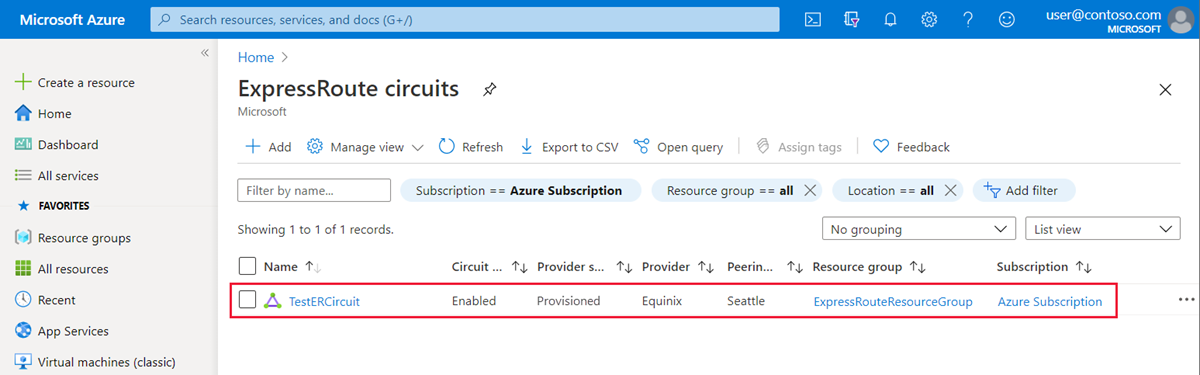
Wybierz konfigurację komunikacji równorzędnej, którą chcesz zresetować.
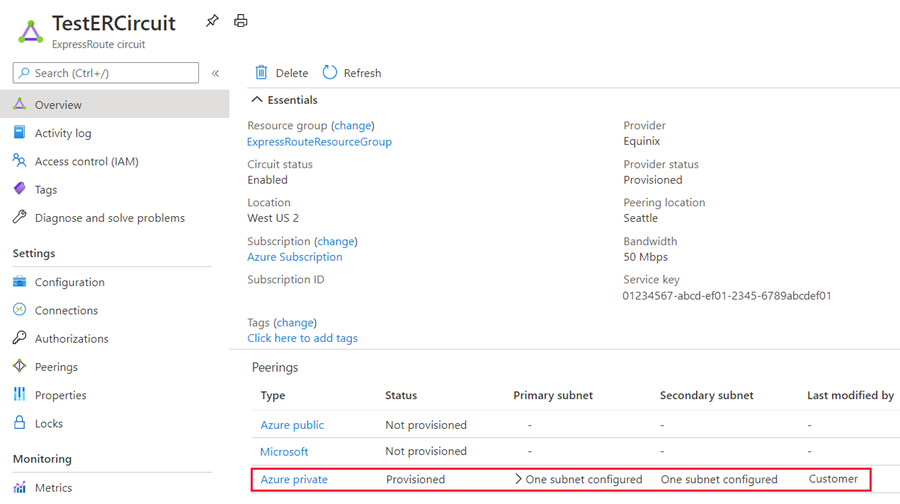
Wyczyść pole wyboru Włącz komunikację równorzędną , a następnie wybierz pozycję Zapisz , aby wyłączyć konfigurację komunikacji równorzędnej.
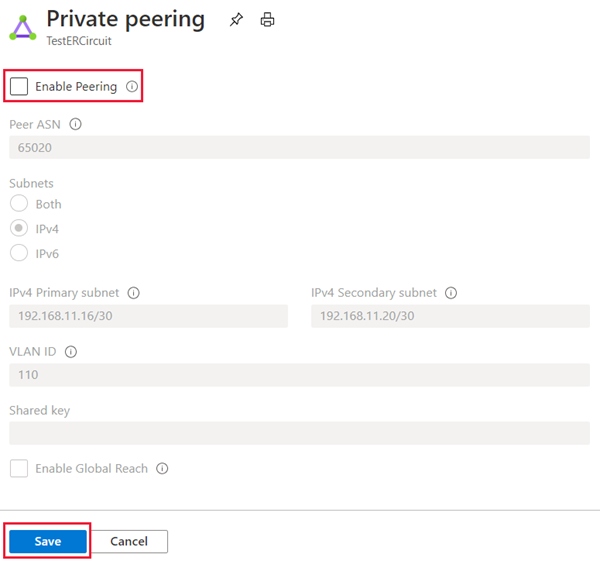
Zaznacz pole wyboru Włącz komunikację równorzędną , a następnie wybierz pozycję Zapisz , aby ponownie włączyć konfigurację komunikacji równorzędnej.